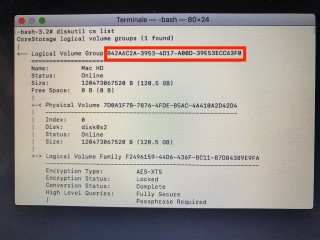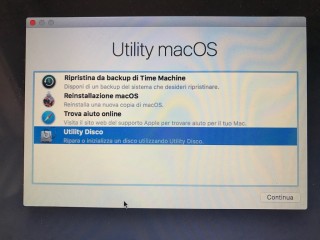Mac: Come configurare Fusion Drive
Se hai necessità di configurare il disco del Mac, sfortunatamente Apple non equipaggia i suoi sistemi operativi con procedure guidate che consentono di riparare il Fusion Drive, per cui è necessario ricorrere al Terminale per inizializzarlo. Tuttavia non è il caso di allarmarsi, seguendo i passaggi di questa guida potrai riuscirci senza problemi!
Cos'è il Fusion Drive
Fusion Drive è una tecnologia introdotta da Apple che combina in un unico volume un disco rigido meccanico con un'unità di memoria SSD ad alte prestazioni.
Come configurare il
Fusion Drive del Mac
La prima cosa da fare è avviare la partizione di ripristino: tieni premuti i tasti cmd+R all'avvio del Mac fino a quando non appare il logo Apple.
Si avvierà la schermata Utility macOS, da qui dovrai cliccare su Utility->Terminale dal menu presente sulla barra in alto.
Una volta avviato il Terminale digita il comando diskutil cs list e dai Invio, compariranno a schermo una serie di informazioni, dovrai individuare sulla terza riga la voce Logical Volume Group per copiare la serie di caratteri alfanumerici che si trova accanto.
Digita adesso il comando diskutil cs delete più il nome del volume logico che hai precedentemente copiato.
Durante la cancellazione saranno mostrate le due partizioni fisiche del volume logico come /dev/disk0s2 e /dev/disk1s2, prendi nota e attendi la fine della procedura.
Digita adesso nel Terminale diskutil cs create 'Macintosh HD' /dev/disk0s2 /dev/disk1s2 sostituendo /dev/disk0s2 /dev/disk1s2 con i nomi delle partizioni fisiche che hai annotato.
Attendi che il comando venga eseguito, quindi chiudi il Terminale.
Sarai ricondotto nuovamente nella modalità recovery, da qui dovrai cliccare su Utility Disco per procedere con la partizione e la formattazione del Fusion Drive.
Seleziona il disco e clicca su S.O.S per procedere con la configurazione automatica del Fusion Drive.
Terminata la creazione del Fusion Drive, esci da Utility Disco e avvia la procedura per effettuare un'istallazione pulita di macOS o ripristinare da un backup di Time Machine.
Iscrivendoti al blog, ti invieremo un'e-mail settimanale con la selezione dei migliori articoli.